Privátní galerie
Ovládací prvky, šablony a nástroje, které vyvíjíte, můžete sdílet tak, že je publikujete do privátní galerie v intranetu pro vaši organizaci následujícím způsobem:
Vytvořte informační kanál Atom (RSS) do vhodně nakonfigurovaného centrálního umístění (úložiště) v intranetu. Další informace naleznete v tématu Postupy: Vytvoření informačního kanálu Atom pro privátní galerii.
Distribuujte soubor .pkgdef , který popisuje privátní galerii. Tuto konfiguraci doporučujeme správcům, kteří chtějí současně připojit privátní galerii k mnoha počítačům.
Přidání privátní galerie do rozšíření a aktualizací v sadě Visual Studio
Pokud je k dispozici soukromá galerie, můžete ji přidat do rozšíření a Aktualizace v sadě Visual Studio.
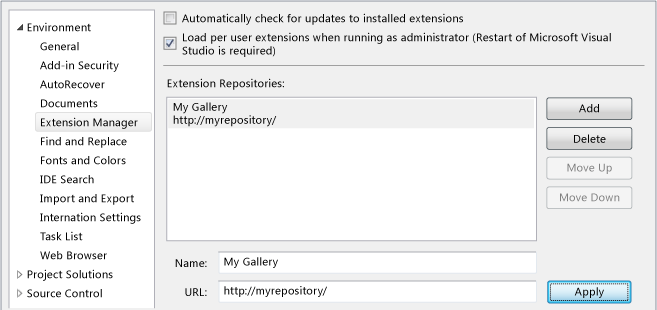
Přidání privátní galerie do rozšíření a Aktualizace
Na řádku nabídek zvolte Možnosti nástrojů>.
V uzlu Prostředí vyberte Rozšíření a Aktualizace.
Zvolte tlačítko Přidat.
Do pole Název zadejte název privátní galerie,
My Gallerynapříklad .Do pole ADRESA URL zadejte adresu URL informačního kanálu Atom nebo sharepointového webu, který je hostitelem privátní galerie.
Pokud je hostitelem informační kanál Atom, který se připojuje k privátní galerii, adresa URL by vypadala takto:
http://www.mywebsite/mygallery/atom.xml. Tato adresa URL může odkazovat na soubor nebo síťovou cestu.Pokud je hostitelem sharepointový web, adresa URL by vypadala takto:
http://mysharepoint/sites/mygallery/forms/AllItems.aspx.
Správa privátních galerií
Správce může soukromou galerii zpřístupnit několika počítačům současně úpravou systémového registru na každém počítači. K tomu vytvořte soubor .pkgdef , který popisuje nové klíče registru a jejich hodnoty. Formát tohoto souboru je následující.
[$RootKey$\ExtensionManager\Repositories\{UniqueGUID}]
@={URI} (REG_SZ)
Disabled=0 | 1 (DWORD)
Priority=0 (highest priority) ... MaxInt (lowest priority) (DWORD) (uint)
Protocol=Atom|Sharepoint (REG_SZ)
DisplayName={DisplayName} (REG_SZ)
DisplayNameResourceID={ID} (REG_SZ)
DisplayNamePackageGuid={GUID} (REG_SZ)
Další informace naleznete v tématu Postupy: Správa privátní galerie pomocí nastavení registru.
Instalace rozšíření z privátní galerie
Rozšíření sady Visual Studio můžete vyhledat a nainstalovat z privátní galerie v rozšířeních a Aktualizace. Následující kroky používají soukromou galerii s názvem My Gallery.
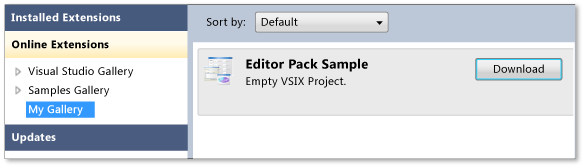
Vyhledání a instalace rozšíření z privátní galerie
Na řádku nabídek zvolte Rozšíření nástrojů>a Aktualizace.
V levém podokně vyberte Online rozšíření a pak vyberte Moje galerie.
V pravém podokně vyberte rozšíření a pak zvolte tlačítko Stáhnout .
Aktualizace rozšíření z privátní galerie
Jak se v privátní galerii publikují nové verze rozšíření sady Visual Studio, můžete rozšíření, která jste nainstalovali, aktualizovat. Následující kroky používají soukromou galerii s názvem My Repository.
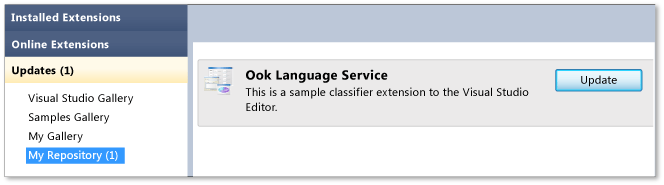
Aktualizace nainstalovaného rozšíření z privátní galerie
Na řádku nabídek zvolte Rozšíření nástrojů>a Aktualizace.
V levém podokně vyberte Aktualizace a pak vyberte Moje úložiště.
V pravém podokně vyberte rozšíření a pak zvolte tlačítko Aktualizovat .